Otrzymaj bezpłatne skanowanie i sprawdź, czy twój komputer jest zainfekowany.
USUŃ TO TERAZAby korzystać z w pełni funkcjonalnego produktu, musisz kupić licencję na Combo Cleaner. Dostępny jest 7-dniowy bezpłatny okres próbny. Combo Cleaner jest własnością i jest zarządzane przez RCS LT, spółkę macierzystą PCRisk.
Poradnik usuwania malware njRat
Czym jest njRat?
njRat to program sklasyfikowany jako trojan zdalnego dostępu (RAT). Jeśli jest zainstalowany, działa w tle bez wiedzy użytkowników i zbiera różne wrażliwe dane. Zostaje zainstalowany bez wiedzy ofiary. Zwykle to cyberprzestępcy używają różnych metod, aby nakłonić ludzi do pobierania i instalowania programów tego typu.
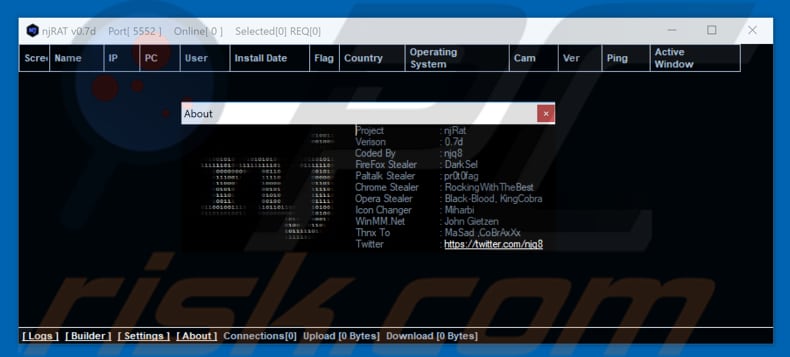
Cyberprzestępcy wykorzystują programy trojańskie njRat do zbierania informacji o systemie, kradzieży różnych nazw użytkowników i haseł oraz innych danych osobowych i poufnych. Ponadto mogą one być używane do pobierania i instalowania różnych złośliwych programów. Z reguły programy tego typu wysyłają wszystkie zebrane dane do zdalnych serwerów kontrolowanych przez cyberprzestępców. Skradzione/zapisane dane mogą zostać wykorzystane do szantażowania lub generowania przychodów w inny sposób. Dzięki dostępowi do różnych kont osobistych cyberprzestępcy mogą spowodować problemy prywatności dla swoich ofiar, a nawet straty finansowe. W przypadku wykorzystania njRat do pobierania szkodliwych programów, może on pobierać wirusy typu ransomware, które są zwykle używane do blokowania dostępu do plików przechowywanych na komputerze, chyba że okup zostanie zapłacony. Jeśli istnieje jakikolwiek powód, by sądzić, że njRat jest zainstalowany, zdecydowanie zalecamy jak najszybsze usunięcie/odinstalowanie go. W przeciwnym razie może to spowodować szereg problemów z danymi, straty finansowe i dodatkowe infekcje komputerowe.
| Nazwa | Narzędzie zdalnego dostępu njRat |
| Typ zagrożenia | Trojan, wirus kradnący hasła, bankowe malware, spyware |
| Objawy | Trojany są zaprojektowane do podstępne infiltracji komputera ofiary oraz pozostawania cichymi, w wyniku czego na zainfekowanej maszynie nie ma jasno widocznych konkretnych objawów. |
| Metody dystrybucji | Zainfekowane załączniki e-mail, złośliwe ogłoszenia internetowe, inżynieria społeczna, złamane oprogramowanie. |
| Zniszczenie | Skradzione informacje bankowe, hasła, kradzież tożsamości, komputer ofiary został dodany do botnetu. |
| Usuwanie |
Aby usunąć możliwe infekcje malware, przeskanuj komputer profesjonalnym oprogramowaniem antywirusowym. Nasi analitycy bezpieczeństwa zalecają korzystanie z Combo Cleaner. Pobierz Combo CleanerBezpłatny skaner sprawdza, czy twój komputer jest zainfekowany. Aby korzystać z w pełni funkcjonalnego produktu, musisz kupić licencję na Combo Cleaner. Dostępny jest 7-dniowy bezpłatny okres próbny. Combo Cleaner jest własnością i jest zarządzane przez RCS LT, spółkę macierzystą PCRisk. |
njRat jest bardzo podobny do innych narzędzi tego typu, takich jak ExileRat, Nymeria, Remcos, NanoCore i RMS. Mogą być one dystrybuowane przez różnych cyberprzestępców, jednak konsekwencje zainstalowania takich programów mogą prowadzić do równie poważnych problemów. Jeśli jest zainstalowany, njRat uruchamia proces w Menedżerze zadań. Poniżej znajduje się zrzut ekranu procesu o nazwie "t1uT3wb0.exe". Podejrzane procesy uruchomione w Menedżerze zadań są zwykle szkodliwymi programami.
Analiza techniczna malware njRat:
- Nazwy wykrycia: Avast (MSIL:Agent-DRD [Trj]), BitDefender (Generic.MSIL.Bladabindi.47E8D306), Kaspersky (HEUR:Trojan.Win32.Generic), ESET-NOD32 (wariant MSIL/Bladabindi.AS)
- Pełna lista nazw wykrycia antywirusa: VirusTotal
- Nazw pliku wykonywalnego: t1uT3wb0.exe
- Pierwsza przesłana próbka: 2019-03-26 (utworzona 2019-03-26)
Jak njRat zinfiltrował mój komputer?
Dość często cyberprzestępcy rozsyłają szkodliwe programy za pośrednictwem wiadomości e-mail (kampanii spamowych) zawierających zainfekowane pliki. Pliki te to zazwyczaj dokumenty MS Office, pliki JavaScript, dokumenty PDF, JavaScript lub pliki wykonywalne, archiwa takie jak ZIP, RAR itd. Po otwarciu pobierają i instalują infekcje komputerowe. Innym sposobem ich rozpowszechniania jest korzystanie z niewiarygodnych źródeł pobierania oprogramowania, takich jak sieci peer-to-peer, nieoficjalne witryny, programy pobierania stron trzecich itd. Malware może być ukryte jako nieszkodliwy program, jednak po pobraniu i otwarciu (uruchomieniu) powoduje instalacje różnych wirusów. Ponadto, narzędzia do „łamania" oprogramowania i fałszywe aktualizacje oprogramowania również mogą być wykorzystywane do rozsyłania infekcji komputerowych. Narzędzia używane do bezpłatnego aktywowania płatnego oprogramowania często pobierają i instalują szkodliwe programy. Nieoficjalne programy aktualizujące często robią to lub wykorzystują błędy, wady zainstalowanego nieaktualnego oprogramowania. Jeszcze jednym sposobem dystrybucji wirusów jest użycie trojanów. Programy te po zainstalowaniu rozsyłają inne infekcje komputerowe.
Jak uniknąć instalacji malware?
Jeśli otrzymana wiadomość e-mail zostanie wysłana z nieznanego lub podejrzanego adresu, nie należy otwierać plików, które są do niej dołączone (lub dołączonych linków do witryny). Nie należy pobierać oprogramowania z nieoficjalnych witryn, za pomocą programów do pobierania stron trzecich, sieci peer-to-peer i innych podobnych źródeł. Najbezpieczniejszym sposobem pobrania jest używanie oficjalnych witryn i bezpośrednich linków. To samo dotyczy aktualizacji oprogramowania: zainstalowane programy powinny być aktualizowane przy użyciu wbudowanych funkcji lub narzędzi dostarczonych przez oficjalnych programistów, a nie narzędzi/fałszywych programów aktualizujących. Narzędzia do łamania oprogramowania są nielegalne, poza tym często powodują również infekcje komputerowe. Dlatego nie należy im ufać ani ich używać. Kolejnym sposobem zapobiegania infekcjom komputerowym jest zainstalowanie renomowanego pakietu antyszpiegowskiego lub antywirusowego oraz posiadanie go zawsze włączonego. Jeśli uważasz, że twój komputer jest już zainfekowany, zalecamy przeprowadzenie skanowania za pomocą Combo Cleaner Antivirus dla Windows, aby automatycznie wyeliminować infiltrujące malware.
Wygląd narzędzia njRat (GIF):
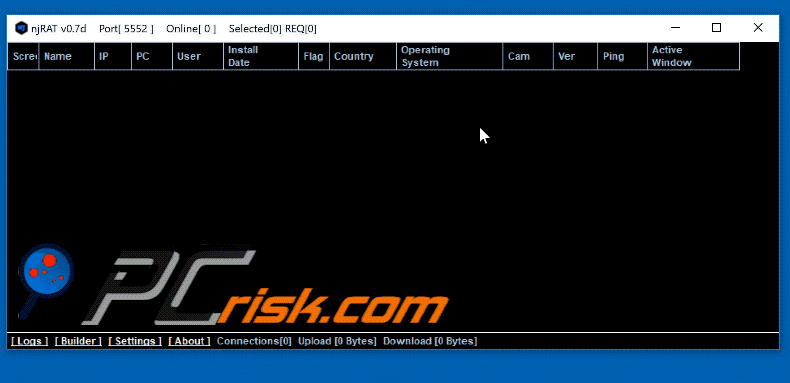
Zrzut ekranu złośliwego procesu njRat działającego w Menedżerze Zadań jako "t1uT3wb0.exe":
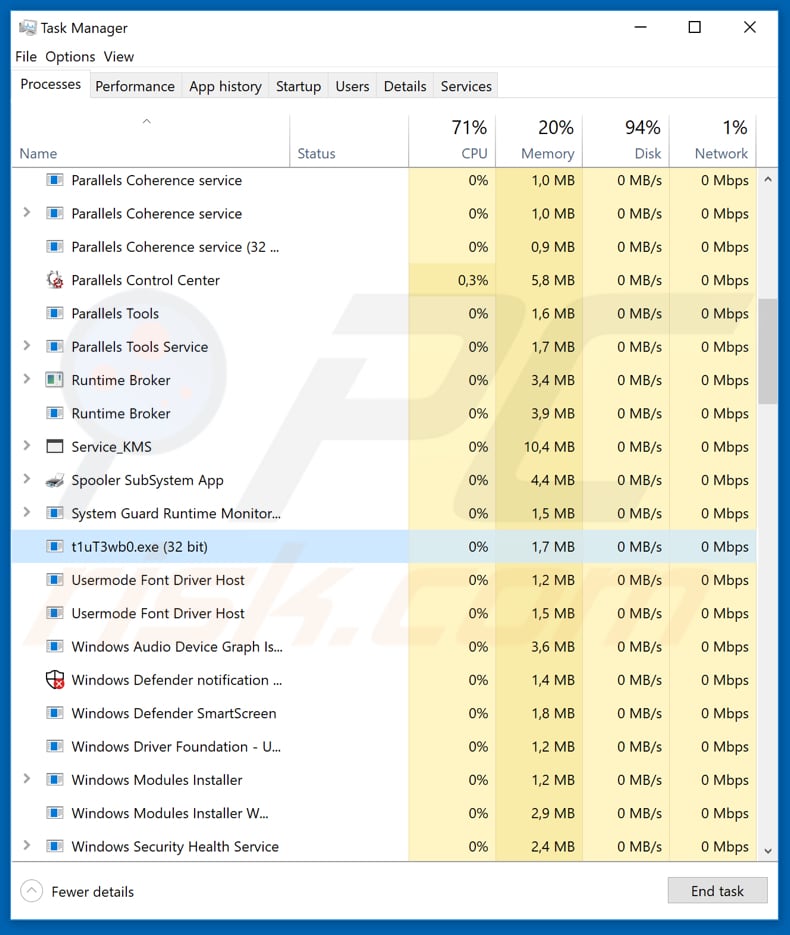
Natychmiastowe automatyczne usunięcie malware:
Ręczne usuwanie zagrożenia może być długim i skomplikowanym procesem, który wymaga zaawansowanych umiejętności obsługi komputera. Combo Cleaner to profesjonalne narzędzie do automatycznego usuwania malware, które jest zalecane do pozbycia się złośliwego oprogramowania. Pobierz je, klikając poniższy przycisk:
POBIERZ Combo CleanerPobierając jakiekolwiek oprogramowanie wyszczególnione na tej stronie zgadzasz się z naszą Polityką prywatności oraz Regulaminem. Aby korzystać z w pełni funkcjonalnego produktu, musisz kupić licencję na Combo Cleaner. Dostępny jest 7-dniowy bezpłatny okres próbny. Combo Cleaner jest własnością i jest zarządzane przez RCS LT, spółkę macierzystą PCRisk.
Szybkie menu:
- Czym jest njRat?
- KROK 1. Manualne usuwanie malware njRat.
- KROK 2. Sprawdź, czy twój komputer jest czysty.
Jak manuwalnie usunąć malware?
Ręczne usuwanie malware jest skomplikowanym zadaniem. Zwykle lepiej jest pozwolić programom antywirusowym lub anty-malware zrobić to automatycznie. Aby usunąć to malware zalecamy użycie Combo Cleaner Antivirus dla Windows. Jeśli chcesz manualnie usunąć malware, pierwszym krokiem jest zidentyfikowanie jego nazwy. Oto przykład podejrzanego programu uruchomionego na komputerze użytkownika:

Jeśli zaznaczyłeś listę programów uruchomionych na komputerze, na przykład używając menedżera zadań i zidentyfikowałeś program, który wygląda podejrzanie, powinieneś wykonać te kroki:
 Pobierz program o nazwie Autoruns. Pokazuje on automatyczne uruchamianie aplikacji, rejestr i lokalizacje systemów plików:
Pobierz program o nazwie Autoruns. Pokazuje on automatyczne uruchamianie aplikacji, rejestr i lokalizacje systemów plików:

 Uruchom ponownie swój komputer w trybie awaryjnym:
Uruchom ponownie swój komputer w trybie awaryjnym:
Użytkownicy Windows XP i Windows 7: Uruchom swój komputer w Trybie awaryjnym z obsługą sieci: Kliknij przycisk Start, kliknij polecenie Zamknij, kliknij opcję Uruchom ponownie, kliknij przycisk OK. Podczas uruchamiania komputera naciśnij klawisz F8 na klawiaturze tak wiele razy, aż zobaczysz Menu opcji zaawansowanych systemu Windows, a następnie wybierz opcję Tryb awaryjny z obsługą sieci z listy.

Film pokazujący jak uruchomić system Windows 7 w "Trybie awaryjnym z obsługą sieci":
Użytkownicy Windows 8: Przejdź do ekranu startowego Windows 8, wpisz Advanced. W wynikach wyszukiwania wybierz opcję Ustawienia. Kliknij na zaawansowane opcje startowe. W otwartym oknie „Ogólne ustawienia komputera" wybierz Zaawansowane uruchamianie. Kliknij przycisk "Uruchom ponownie teraz". Komputer zostanie ponownie uruchomiony w "Menu zaawansowanych opcji uruchamiania." Kliknij przycisk "Rozwiązywanie problemów", a następnie kliknij przycisk "Opcje zaawansowane". Na ekranie zaawansowanych opcji kliknij "Ustawienia uruchamiania." Kliknij przycisk "Restart". Komputer uruchomi się ponownie do ekranu Ustawienia startowe. Naciśnij "5", aby uruchomić w Trybie awaryjnym z obsługą sieci.

Film pokazujący, jak uruchomić Windows 8 w "Trybie awaryjnym z obsługą sieci":
Użytkownicy Windows 10: Kliknij logo Windows i wybierz ikonę Zasilania. W otwartym menu kliknij "Uruchom ponownie" przytrzymując przycisk "Shift" na klawiaturze. W oknie "wybierz opcję" kliknij przycisk "Rozwiązywanie problemów", a następnie wybierz opcję "Opcje zaawansowane". W menu zaawansowanych opcji wybierz "Ustawienia uruchamiania" i kliknij przycisk "Uruchom ponownie". W poniższym oknie powinieneś kliknąć przycisk "F5" na klawiaturze. Spowoduje to ponowne uruchomienie systemu operacyjnego w trybie awaryjnym z obsługą sieci.

Film pokazujący jak uruchomić Windows 10 w "Trybie awaryjnym z obsługą sieci":
 Wyodrębnij pobrane archiwum i uruchom plik Autoruns.exe.
Wyodrębnij pobrane archiwum i uruchom plik Autoruns.exe.

 W aplikacji Autoruns kliknij „Opcje" u góry i odznacz opcje „Ukryj puste lokalizacje" i „Ukryj wpisy Windows". Po tej procedurze kliknij ikonę „Odśwież".
W aplikacji Autoruns kliknij „Opcje" u góry i odznacz opcje „Ukryj puste lokalizacje" i „Ukryj wpisy Windows". Po tej procedurze kliknij ikonę „Odśwież".

 Sprawdź listę dostarczoną przez aplikację Autoruns i znajdź plik malware, który chcesz wyeliminować.
Sprawdź listę dostarczoną przez aplikację Autoruns i znajdź plik malware, który chcesz wyeliminować.
Powinieneś zapisać pełną ścieżkę i nazwę. Zauważ, że niektóre malware ukrywa swoje nazwy procesów pod prawidłowymi nazwami procesów systemu Windows. Na tym etapie bardzo ważne jest, aby unikać usuwania plików systemowych. Po zlokalizowaniu podejrzanego programu, który chcesz usunąć, kliknij prawym przyciskiem myszy jego nazwę i wybierz „Usuń"

Po usunięciu malware za pomocą aplikacji Autoruns (zapewnia to, że malware nie uruchomi się automatycznie przy następnym uruchomieniu systemu), należy wyszukać jego nazwę na komputerze. Przed kontynuowaniem należy włączyć ukryte pliki i foldery. Jeśli znajdziesz plik malware, upewnij się, że go usunąłeś.

Uruchom ponownie komputer w normalnym trybie. Wykonanie poniższych czynności powinno pomóc w usunięciu malware z twojego komputera. Należy pamiętać, że ręczne usuwanie zagrożeń wymaga zaawansowanych umiejętności obsługi komputera. Zaleca się pozostawienie usuwania malware programom antywirusowym i zabezpieczającym przed malware. Te kroki mogą nie działać w przypadku zaawansowanych infekcji malware. Jak zawsze lepiej jest uniknąć infekcji, niż później próbować usunąć malware. Aby zapewnić bezpieczeństwo swojego komputera, należy zainstalować najnowsze aktualizacje systemu operacyjnego i korzystać z oprogramowania antywirusowego.
Aby mieć pewność, że twój komputer jest wolny od infekcji malware, zalecamy jego skanowanie za pomocą Combo Cleaner Antivirus dla Windows.
Udostępnij:

Tomas Meskauskas
Ekspert ds. bezpieczeństwa, profesjonalny analityk złośliwego oprogramowania
Jestem pasjonatem bezpieczeństwa komputerowego i technologii. Posiadam ponad 10-letnie doświadczenie w różnych firmach zajmujących się rozwiązywaniem problemów technicznych i bezpieczeństwem Internetu. Od 2010 roku pracuję jako autor i redaktor Pcrisk. Śledź mnie na Twitter i LinkedIn, aby być na bieżąco z najnowszymi zagrożeniami bezpieczeństwa online.
Portal bezpieczeństwa PCrisk jest prowadzony przez firmę RCS LT.
Połączone siły badaczy bezpieczeństwa pomagają edukować użytkowników komputerów na temat najnowszych zagrożeń bezpieczeństwa w Internecie. Więcej informacji o firmie RCS LT.
Nasze poradniki usuwania malware są bezpłatne. Jednak, jeśli chciałbyś nas wspomóc, prosimy o przesłanie nam dotacji.
Przekaż darowiznęPortal bezpieczeństwa PCrisk jest prowadzony przez firmę RCS LT.
Połączone siły badaczy bezpieczeństwa pomagają edukować użytkowników komputerów na temat najnowszych zagrożeń bezpieczeństwa w Internecie. Więcej informacji o firmie RCS LT.
Nasze poradniki usuwania malware są bezpłatne. Jednak, jeśli chciałbyś nas wspomóc, prosimy o przesłanie nam dotacji.
Przekaż darowiznę
▼ Pokaż dyskusję